La plupart d'entre nous utilisent Outlook quotidiennement. Pourquoi ne pas commencer à utiliser les touches de raccourci pour les opérations quotidiennes sur Outlook? Voici quelques commandes listées avec leur description. Ces touches de raccourci rendent les choses plus rapides. Cet article est écrit en référence au système d'exploitation Windows, mais les commandes sont les mêmes pour les utilisateurs Windows et Mac. La seule chose pour les utilisateurs de Mac est que partout où vous voyez l'utilisation de "Ctrl" dans cet article, utilisez plutôt la touche "Commande" de votre clavier.
Raccourcis clavier pour basculer entre les onglets dans Outlook
Noter: Partout où vous voyez le signe "+", cela signifie qu'il s'agit de la combinaison de deux touches, et utilisez-les ensemble à la fois.
Basculer vers la messagerie Outlook - Utilisation Ctrl + 1 touches simultanément (c'est-à-dire deux touches Ctrl et 1) pour passer facilement au courrier
Passer au calendrier - Utilisation Ctrl + 2 touches pour afficher le calendrier Outlook
PUBLICITÉ
Passer aux contacts - Utilisation Ctrl + 3 touches pour afficher les contacts dans votre carnet d'adresses Outlook
Passer aux tâches - Utilisation Ctrl + 4 clés pour voir les tâches qui sont dans votre file d'attente.
Aller à la fenêtre de date dans le calendrier – Aller au calendrier et appuyez sur Ctrl + G à partir du clavier pour passer à la fenêtre de date où vous pouvez régler la date.
Ici, vous pouvez donner différentes options au lieu de spécifier la date, vous pouvez donner des mots comme "dernier lundi de juillet". Ce sera le dernier lundi du mois de juillet.
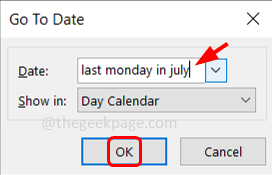
Essayez également des mots comme jeudi prochain, etc., puis cliquez sur d'accord. La date sera fixée dans votre calendrier.

Raccourcis clavier pour les opérations sur les messages électroniques dans Outlook
Onglet Rechercher - Appuyez sur la F3 clé pour ouvrir l'onglet de recherche dans Outlook
Pour envoyer et recevoir des e-mails - Appuyez sur la F9 clé pour envoyer et recevoir vos emails
Marquer le message comme non lu - Utilisation Ctrl + U touches pour marquer tous les e-mails comme non lus
Marquer le message comme lu - Utilisation Ctrl + Q touches pour indiquer les e-mails comme lus
Créer un nouvel e-mail – Si vous souhaitez composer un nouvel e-mail, utilisez Ctrl + N clés qui ouvriront un nouvel e-mail
Répondre à un message - Utilisation Ctrl + R clés. Cliquez sur le message électronique auquel vous souhaitez répondre et appuyez sur Ctrl + R
Répondre à tous - Utilisation Ctrl + Maj + R clés. Au lieu de cliquer sur le bouton répondre à tous, vous pouvez utiliser ce raccourci
Transférer un e-mail - Utilisation Ctrl + F clés. Au lieu de cliquer sur le bouton suivant, vous pouvez utiliser ce raccourci
Insérer un lien hypertexte ou vérifier les noms – Si vous êtes sur le corps de l'e-mail, appuyez sur la touche Ctrl + K clés ensemble qui ouvre la fenêtre de lien hypertexte et vous pouvez insérer le lien hypertexte.

Si votre curseur se trouve dans la section À, Cc et que vous souhaitez vous adresser à quelqu'un, saisissez la première lettre de l'e-mail et appuyez sur Ctrl + K. Il vous proposera l'adresse e-mail complète. Mais l'e-mail doit être présent dans votre carnet d'adresses.
Vérification orthographique - Presse F7 pour vérifier s'il y a des fautes d'orthographe dans le texte saisi.
S'il y a des fautes d'orthographe, des suggestions apparaîtront comme dans l'image ci-dessous. Sélectionnez la bonne parmi les suggestions et cliquez sur modifier pour la corriger.

S'il n'y a pas d'erreurs, cela signifie que la vérification orthographique est terminée

Il existe de nombreuses commandes, mais il s'agissait de quelques raccourcis clavier fréquemment utilisés avec lesquels on peut travailler efficacement sur Outlook.
Étape 1 - Téléchargez l'outil de réparation Restoro PC à partir d'ici
Étape 2 - Cliquez sur Démarrer l'analyse pour rechercher et résoudre automatiquement tout problème de PC.
C'est ça! J'espère que cet article est utile. Merci!!


